En plus de la fonction de copier/coller de semaine complète, utilisez la fonction de répétition afin de créer rapidement des séries de tâches récurrentes dans votre planning. Chaque tâche périodique peut ensuite être modifiée ou supprimée indépendemment.
Qu'allons nous aborder dans cette page ?
🔗 Comment créer une tâche périodique
Tout part d'une première occurrence, il suffit donc de créer une nouvelle tâche ou d'ouvrir une tâche existante et de cliquer sur le bouton [ Répéter ] situé en bas à gauche de la fenêtre.
Une nouvelle boîte de dialogue s'ouvre par dessus et la première chose à faire est de définir la date à partir de laquelle commencera la périodicité et de fixer une date de fin ; La date où s'arrêtera cette répétition. Vous pourrez alors choisir les choix de récurrence :
🔎 Cliquez sur l'image pour l'agrandir
🔗 Comment créer une tâche périodique
Vous avez trois choix principaux : Par jours, par semaine et par mois.
Le premier permet de répéter une tâche en passant un nombre de jour fixe. C'est à dire que la tâche pourrait être répéter tous les deux jours. Mais alors attention, car cela appliquera votre tâche même les dimanches si cela tombe ce jour là.
- Répétition tous les n jours
- Toutes les n semaines avec le choix du lundi au dimanche
- Tous les x du mois
- Tous les premier, second, troisième ou quatrième jour de la semaine dans le mois
Le second permet de créer une ou plusieurs répétition dans la semaine en passant un nombre de semaine que vous définissez. Prenons un exemple : Vous souhaitez avoir une activité un lundi sur 2, il suffit alors de cocher que le "Lundi" et de choisir "Toutes les 2 semaines" !
Enfin, le troisième permet de créer une récurrence dans un mois à un jours précis ou à une semaine précise du mois. Vous pouvez donc choisir une jour précis du 1 au 31. Alors si par exemple vous choisissez une période de 6 mois à partir du 1er janvier et tous les 31.
On peut se poser la question de ce qu'il se passera fin février qui comporte alors que 28 ou 29 jours selon si on est en années bissextiles et avril pour représenter les mois comportant que 30 jours ? Et bien pour les cas où ces jours n'existent pas, Planning Web placera ces tâches le dernier jour du mois. Donc pour notre exemple la tâche d'avril sera placée le 30 avril ...
🔎 Cliquez sur l'image pour l'agrandir
Une fois votre périodicité paramétrée, il suffit alors de cliquer sur le bouton [Valider] et de finaliser éventuellement le détail de votre tâche avant d'appliquer le tout via le bouton [OK]. Vous constaterez immédiatement le résultat. Vous êtes ensuite libre de supprimer la série complète ou une tâche en particulier :
🔎 Cliquez sur l'image pour l'agrandir
🔗 Suppression d'une périodicité
Vous avez la possibilité de supprimer en une fois l'ensemble des tâches périodiques. En cliquant sur une tâche récurrente, apparaitra une fonction [ supprimer la série ]. Les tâches seront alors retirées du plannign est placé dans la corbeille. A cet instant elle perdront leur information de périodicité.
A noter que les tâches passées ne seront pas supprimées automatiquement ! Vous pourrez le faire de manière individuelle si vous le souhaitez.
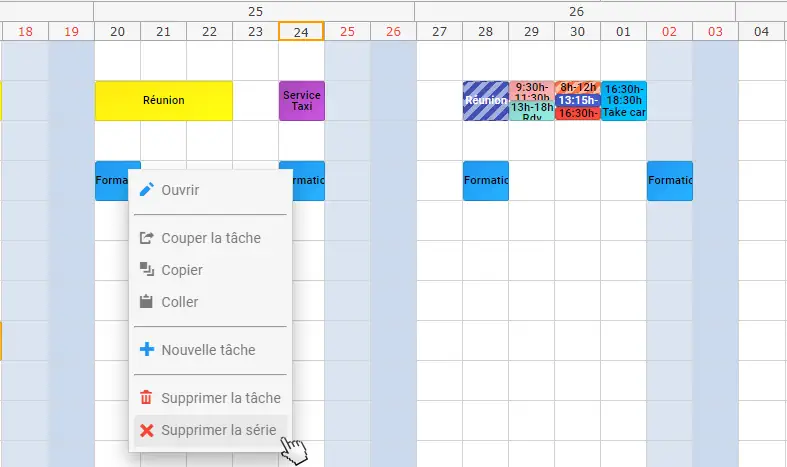
🔎 Cliquez sur l'image pour l'agrandir
Vous avez aussi la possibilité de supprimer une périodicité depuis la boîte de dialogue de Périodicité. Dans ce cas, les tâches périodiques seront effacées sauf celles du passé et celle où vous êtes.
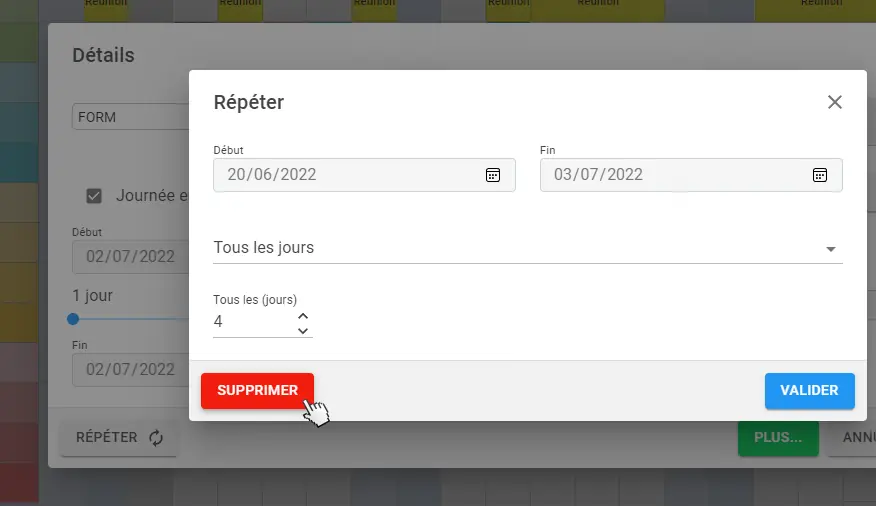
🔎 Cliquez sur l'image pour l'agrandir
